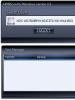سیستم عامل اندروید از طریق کامپیوتر. سیستم عامل اندروید با استفاده از ابزار FastBoot. سفتافزار برای گوشیهای هوشمند و تبلتهای Lenovo
چگونه اندروید را با کامپیوتر فلش کنیم؟





سیستم عامل اندروید در حال حاضر محبوب ترین سیستم عامل برای تبلت ها، گوشی های هوشمند، کتابخوان های الکترونیکی و سایر دستگاه های تلفن همراه است. برای دستگاههای روی پلتفرم اندروید، سیستمافزارهای به اصطلاح سفارشی زیادی وجود دارد - میانافزار از تولیدکنندگان شخص ثالث. شما می توانید چنین سیستم عاملی را فقط از رایانه نصب کنید. در این مقاله به شما خواهیم گفت که چگونه اندروید را از طریق کامپیوتر فلش کنید و چه فایل ها و برنامه هایی برای این کار نیاز دارید.
روش اتصال و همچنین انتخاب یک برنامه فلاش مخصوص به برند و مدل دستگاه شما بستگی دارد. از هر برنامه ای که استفاده می کنید، مهم است که قبل از فلش کردن سیستم عامل، از دستگاه خود یک نسخه پشتیبان تهیه کنید.
سیستم عامل سامسونگ
بنابراین، به عنوان مثال، برای گوشی های سامسونگ، گوشی های هوشمند و تبلت ها استفاده از برنامه ویژه Kies راحت تر است:
- برنامه Kies را روی کامپیوتر خود نصب کنید.
- دستگاه خود را با استفاده از کابل USB به رایانه خود وصل کنید. اگر برای اولین بار است که دستگاه خود را به رایانه خود متصل می کنید، احتمالاً باید درایورهای دستگاه را نیز نصب کنید.
- Kies را روی رایانه خود راه اندازی کنید.
- مورد منوی Backup/Restore را انتخاب کنید.
- با علامت زدن کادرهای کنار انواع فایلهای مورد نیاز، میتوانید با کلیک روی دکمه پشتیبانگیری از آنها نسخه پشتیبان تهیه کنید.
- روی Complete کلیک کنید.
- پس از تکمیل پشتیبان گیری از داده ها، به منوی اصلی بازگردید و دستگاه خود را در لیست دستگاه های متصل در سمت راست پیدا کنید.
- با کلیک بر روی دستگاه خود، خواهید دید که آیا در حال حاضر به روز رسانی های موجود وجود دارد یا خیر. اگر برنامه بهروزرسانیها را شناسایی کرد، باید روی دکمه ارتقاء Fimware کلیک کنید.
- پس از نصب آپدیت ها، پیام مربوطه در مقابل شما ظاهر می شود. روی OK کلیک کنید و دستگاه را از کابل USB جدا کنید.
اگر سیستم عامل دستگاه شما به صورت یک بایگانی TAR سه فایلی ارائه شده است، برنامه Odin برای شما مناسب است. برای اینکه برنامه کار کند، باید دستگاه خود را روت کنید و حقوق ابرکاربر را به دست آورید:
- نرم افزار را به صورت آرشیو یا سه فایل جداگانه دانلود کنید.
- در دستگاه خود، به Menu-Settings بروید و USB Debugging را اجرا کنید.
- برای تبلتها، دکمه کاهش صدا و دکمه پاور دستگاه را همزمان فشار دهید.
- دستگاه خود را به کامپیوتر خود وصل کنید.
- برنامه Odin را اجرا کنید و فایل سیستم عامل را در قسمت PDA انتخاب کنید. اگر چندین وجود دارد، آنها را در فیلدهای مناسب توزیع کنید.
- کادرهای Auto Reboot و F. Reset Time را علامت بزنید و روی Start کلیک کنید.
- پس از راه اندازی مجدد دستگاه، می توانید آن را از رایانه جدا کنید.
آپدیت ال جی
دستگاه های برند ال جی را می توان با استفاده از برنامه KDZ Updater فلش کرد:
- درایورهای دستگاه، فایلهای میانافزار و KDZ Updater را در رایانه خود دانلود کنید (فایلها را میتوانید پیدا کنید).
- درایورها را روی کامپیوتر خود نصب کنید.
- برنامه فلش را نصب و اجرا کنید.
- برای گوشی های هوشمند: گوشی هوشمند را به رایانه متصل کنید، در KDZ در ستون Type 3GCQT را انتخاب کنید، در ستون PhoneMode - DIAG، مسیر فایل سیستم عامل را در خط فایل KDZ مشخص کنید و روی دکمه کلیک کنید تا نصب به روز رسانی ها شروع شود.
- برای رایانه لوحی: پوشه را با بایگانی سیستم عامل دانلود شده باز کنید، Windows Enabler.exe را اجرا کنید، از پوشه shttps http.exe و UpTestEX_mod2_marwin.exe را اجرا کنید. سپس تبلت را خاموش کرده و با نگه داشتن دکمه ولوم آن را دوباره راه اندازی کنید.
سیستم عامل برای دستگاه های چینی
اکثر دستگاه های اندرویدی از جمله چینی ها را می توان با استفاده از SP Flash Tool فلش کرد. (توجه! این راهنما برای دستگاه هایی با پردازنده MT6575 و MT6577 مناسب نیست.)
- برنامه های SP Flash Tool و SP MDT و همچنین درایورهای USB VCOM را در رایانه خود دانلود کنید.
- دستگاه خود را خاموش کنید.
- باتری را خارج کرده و دوباره وارد کنید (برای گوشی های هوشمند).
- برای اتصال دستگاه خود به رایانه از کابل USB استفاده کنید. درایورها را نصب کنید.
- دستگاه خود را از رایانه جدا کنید.
- SP Flash Tool را اجرا کنید.
- روی دکمه Scatter-loading کلیک کنید و فایل scatter دستگاه خود را از فایل سیستم عامل انتخاب کنید.
- روی دانلود کلیک کنید.
- دستگاه خود را خاموش کنید و آن را به رایانه متصل کنید. اگر تبلتی را وصل میکنید، هنگام اتصال کابل، دکمه افزایش صدا را نگه دارید. اگر همه چیز به درستی انجام شود، نصب سیستم عامل جدید شروع می شود.
- دست زدن به دستگاه تا تکمیل سیستم عامل توصیه نمی شود و جدا کردن آن از رایانه برای جلوگیری از آسیب اکیداً ممنوع است.
- پس از تکمیل سیستم عامل، دستگاه را از رایانه جدا کنید و می توانید از نسخه به روز شده نرم افزار استفاده کنید.
همچنین ممکن است مقالات زیر برای شما مفید باشد.
مواقعی وجود دارد که باید نرم افزار تلفن همراه خود را تغییر دهید. این فکر باعث می شود موهای بسیاری سیخ شود و ضربان قلبشان افزایش یابد. و بیهوده، زیرا در واقع انجام آن دشوار نیست.
چرا موبایل را فلش کنیم؟
اکنون زمان فناوری رایانه و گوشی های هوشمند تخت با صفحه نمایش لمسی است. با این حال، با وجود رونق فناوری، تلفن های همراه دکمه ای قدیمی نباید تخفیف داده شوند. همان "آجرها"، لغزنده ها و "صدف های تاشو" که همه همین چند سال پیش داشتند. هیچ کس حتی به تغییر نرم افزار در این دستگاه های افسانه ای فکر نمی کرد. سوال اینجاست که اصلا چرا آنها را فلش کنید؟
بهروزرسانی میانافزار گوشی (سامسونگ، نوکیا و غیره) را میتوان به دلایل زیر انجام داد:
- نرم افزار دستگاه خراب شده یا بدتر شروع به کار کرده است.
- برای دریافت نرم افزارهای جدیدتر
تعداد کمی از مردم چنین خرابی دستگاهی را دیده اند، اما این کاملاً ممکن است و دلایل زیادی برای آن وجود دارد. علاوه بر این، توسعه دهندگان رسمی و مستقل، نسخه های سفت افزار جدیدی را برای این گجت ها منتشر می کنند.
فلش کردن سیستم عامل گوشی از طریق کامپیوتر
قبل از نصب نرم افزار جدید، باید چند نکته را در نظر داشته باشید.
- ابتدا باید یک نسخه پشتیبان از تمام داده ها (مخاطبین، پیامک، تنظیمات و غیره) روی گوشی خود در رایانه خود ایجاد کنید. این را می توان با استفاده از برنامه های تخصصی (MyPhoneExplorer و دیگران) انجام داد.
- پس از این، باید تلفن همراه خود را شارژ کنید: حداقل 80٪ باتری، اگرچه 100٪ بهتر است.
- بهتر است فریمور گوشی را از طریق کامپیوتر و با استفاده از لپ تاپ فلش کنید. دلیل آن این است که دارای باتری است که در نتیجه به دلیل قطع برق تصادفی، امکان تکمیل فرآیند شروع شده وجود خواهد داشت. در غیر این صورت، عواقب آن می تواند فاجعه بار باشد.
برای فریمور به موارد زیر نیاز دارید:
- البته گوشی 100% شارژ شده است.
- کابل داده (در بیشتر موارد از USB استفاده می شود، اما برخی از دستگاه های تلفن همراه نیاز به کابل داده خاص دارند).
- فایل سیستم عامل؛ باید از اینترنت بارگیری شود، اما قبل از آن باید اطلاعات را با دقت بخوانید، نظرات و بررسی ها را بخوانید و قبل از آن باید نسخه سیستم عامل قدیمی را پیدا کنید: کد *#06# را روی صفحه کلید وارد کنید. (برای نوکیا کد متفاوتی وجود خواهد داشت - *#0000#)؛
- درایورهای دستگاه تلفن همراه؛
- برنامه فلاش گوشی ("فلاشر").
برنامه ها
ابزارهای بسیار زیادی برای سیستم عامل وجود دارد و به دو دسته تقسیم می شوند:
- عمومی، که برای همه مدل ها مناسب هستند.
- آنهایی که برای یک سازنده در نظر گرفته شده اند (به عنوان مثال، برنامه Phoenix برای فلش کردن گوشی های نوکیا).
ابزارهای عمومی تقریباً هر مدلی را می توانند فلش کنند. با این حال، اگر برنامه ای وجود دارد که به طور خاص برای مارک خاصی از دستگاه های تلفن همراه ایجاد شده است، بهتر است از آن استفاده کنید، زیرا از قبل شامل تمام درایورهای لازم و احتمالاً خود سیستم عامل است. در اینجا یک لیست کوچک از "ابزارهای چشمک زن" برای مارک های خاص وجود دارد که به "درمان" ابزار کمک می کند:
- برای نوکیا - سرویس فونیکس و سرویس رسمی بهروزرسانی نرمافزار نوکیا؛
- Sony Ericsson - PC Companion (به روز رسانی SEUS)، DaVinchi غیر رسمی؛
- LG - فلاشرهای Speedo، GsMulti؛
- Motorola - Flash&Backup، P2K;
- سامسونگ - OptiFlash;
- BenQ - Winswup, Update Tool.
بیایید با استفاده از مثال ابزار Phoenix به الگوریتم نگاه کنیم.
چشمک زن نوکیا
قبل از فلش کردن فریمور گوشی خود، باید نرم افزار Phoenix را دانلود و نصب کنید که مخصوص این برند طراحی شده است. علاوه بر آماده سازی اولیه که در بالا توضیح داده شد، باید کار دیگری انجام دهید، یعنی همه برنامه هایی را که می توانند به نوعی با دستگاه تلفن همراه مرتبط شوند (به روز رسانی نرم افزار نوکیا، نوکیا PC Suite و غیره) حذف کنید و سپس کش را پاک کرده و ثبت نام کنید. در غیر این صورت، سیستم عامل گوشی نوکیا ممکن است از کار بیفتد. همچنین، در هر صورت، باید آنتی ویروس خود را خاموش کنید.

اکنون باید درایور کابل اتصال نوکیا و درایور کابل فلش نوکیا را نصب کنید. ما دستگاه تلفن همراه را به رایانه شخصی متصل می کنیم. میتوانید مطمئن شوید که همه درایورها در Device Manager قرار دارند. باز کنید سپس "Device Manager" را انتخاب کنید و مورد Wireless Communication Devices را گسترش دهید. تعداد دستگاه ها باید از چهار تا شش باشد.
به رایانه خود متصل شوید (حالت PC Suite را انتخاب کنید) و Phoenix را راه اندازی کنید. در مورد اتصال، روی تنظیمات کلیک کنید. در پنجره باز شده گزینه Add را انتخاب کنید. روی Driver کلیک کنید، USB را انتخاب کنید و اسکن کنید. دستگاهی که ظاهر می شود را انتخاب کنید. روی Select کلیک کنید. اکنون دستگاه مورد نظر را از لیست کشویی در آیتم Connection انتخاب کنید. سپس به تب File\\Scan Product بروید. پس از اسکن، دستگاه تلفن همراه مورد نظر باید در زیر ظاهر شود. اگر این اتفاق افتاد، ادامه دهید.
به بخش Flashing بروید، جایی که باید روی Firmware Update کلیک کنید. حالا باید کدی را انتخاب کنید. اگر کوچکترین ایده ای نداشته باشیم که کدام یک مورد نیاز است، هر کدام را انتخاب می کنیم. در عین حال، باید یک نکته را به خاطر بسپارید: اگر زبان روسی در تلفن مورد نظر است، در نام فایل سیستم عامل به دنبال کلمات Russian، Cyrillic یا RU باشید. وقتی کد محصول انتخاب شد، روی Refurbish کلیک کنید. تبریک می گویم، فلش کردن گوشی شما از طریق کامپیوتر شروع شده است. تقریباً 7-10 دقیقه طول خواهد کشید. در این مدت نباید گوشی، کابل یا خود برنامه را لمس کنید.
Flashtool
اگر ابزار خاصی وجود ندارد و باید سیستم عامل گوشی را از طریق رایانه فلش کنید، برنامه Flashtool می تواند به راحتی از عهده این کار برآید اگر فایل سیستم عامل و درایورهایی را دارید که باید خودتان آنها را پیدا کنید.

الگوریتم کار به شرح زیر است. گوشی را خاموش کنید، باتری را بردارید و وارد کنید. برنامه Flashtool را روشن کنید. روی نماد رعد و برق کلیک کنید و یک نقطه روی آیتم Flashmode بگذارید. سپس، سیستم عامل دانلود شده را از لیست موجود در پنجره سمت چپ انتخاب کنید و روی "Ok" کلیک کنید. پس از آن باید دستورالعمل اتصال تلفن هوشمند خود به رایانه شخصی خود را از طریق کابل USB مشاهده کنید. ما این کار را انجام می دهیم و برنامه فلش گوشی شروع به کار می کند.
فلش اندروید

دستگاه های تلفن همراه مبتنی بر سیستم عامل اندروید بسیار بیشتر از تلفن های همراه معمولی نیاز به تغییر سیستم عامل دارند. دلیل این امر ممکن است بدافزارهای متعدد، برنامه های کاربردی دانلود شده از منابع ناشناس و غیره باشد. با این حال، اساسی ترین و رایج ترین دلیل برای از کار افتادن یک گوشی هوشمند، مالک آن است.
سیستم عامل گوشی از طریق کامپیوتر فلش می شود، اما می توانید بدون آن (در حالت بازیابی) انجام دهید.
از طریق کامپیوتر
ابتدا باید مقدماتی را انجام دهید.
- یک ابزار ویژه برای فلش کردن سیستم عامل (Flashtool، Bootloader یا برنامه ای از توسعه دهنده رسمی - PC Companion برای Sony Ericsson، "به روز رسانی نرم افزار گوشی هوشمند Fly" برای Fly و غیره) بارگیری کنید.
- در همان زمان، سیستم عامل را برای یک مدل دستگاه خاص دانلود کنید. در این مورد، شما قطعا باید خود را با ویژگی ها آشنا کنید، نظرات و بررسی ها را بخوانید. فریمور را در پوشه Firmwares برنامه Flashtool کپی کنید.
- درایورها را روی کامپیوتر نصب کنید.
- ما یک نسخه پشتیبان از فایل ها از تلفن هوشمند تهیه می کنیم و همچنین محتویات درایو فلش را در رایانه کپی می کنیم (فلش کردن سیستم عامل تلفن از طریق رایانه باعث ایجاد علائم قدیمی در مورد مکان فایل ها روی کارت فلش نمی شود. موارد جدید را در بالای موارد قدیمی ایجاد می کند).
- ما یک کابل USB پیدا می کنیم، و همچنین اشکال زدایی USB را انجام می دهیم (به "تنظیمات" بروید، "ویژگی های توسعه دهنده" را پیدا کنید، سپس کادر "اشکال زدایی USB" را علامت بزنید).
- ما دستگاه را 100% شارژ می کنیم.
سپس ابزار Flashtool را باز کنید و الگوریتمی که در بالا توضیح داده شد را طی کنید.
بدون کامپیوتر
این کار از طریق Recovery mode انجام می شود. برای انجام این کار، فایل سیستم عامل باید دانلود شده و به کارت حافظه منتقل شود. حالا گوشی هوشمند را خاموش کرده و Recovery را روشن کنید. برای انجام این کار، شما باید همزمان یک کلید ترکیبی خاص را نگه دارید (خاموش و کاهش صدا، بالا یا منو - این ترکیب به سازنده بستگی دارد). با مشاهده پاسپورت دستگاه می توانید به ترکیب دقیق آن پی ببرید. در مرحله بعد، مورد «اعمال بهروزرسانی از فضای ذخیرهسازی خارجی» را انتخاب کنید (سیستمافزار برای گوشیهای سامسونگ و بسیاری دیگر از گوشیهای هوشمند مبتنی بر اندروید به همین ترتیب انجام میشود).

ما روی ویندوز موبایل کار می کنیم

با گوشی های هوشمند همه چیز بسیار ساده تر است. برای انجام این کار، در واقع به خود ابزار، یک کابل USB و برنامه Windows Phone Recovery Tool برای رایانه خود نیاز دارید. ابتدا این ابزار را از وب سایت رسمی دانلود کنید (یا از طریق این لینک مستقیم: go.microsoft.com/fwlink/?linkid=522381، دانلود به طور خودکار شروع می شود)، نصب و راه اندازی کنید. این برنامه بلافاصله جستجو برای به روز رسانی ها را آغاز می کند و پس از آن از شما می خواهد تلفن هوشمند خود را به رایانه شخصی متصل کنید.

اکنون جستجو و نصب درایورهای دستگاه متصل آغاز می شود. اگر پیدا نشدند، می توانید روی دکمه مربوطه کلیک کنید تا در اینترنت جستجو کنید. هنگامی که درایورها نصب می شوند، یک کاشی بزرگ با تصویری از ابزار متصل ظاهر می شود. با کلیک بر روی آن، شروع به دانلود فایل سیستم عامل می کنید. اگر این فرآیند بیش از حد طولانی شد، وحشت نکنید، زیرا حجم فایل ممکن است حدود یک گیگابایت باشد. علاوه بر این، اگر دانلود به طور ناگهانی قطع شود، همیشه می توان آن را از جایی که متوقف شد از سر گرفت. همچنین یک چیز خوب وجود دارد: اگر می خواهید گوشی هوشمند خود را دوباره فلش کنید، نیازی به دانلود چیزی نخواهید داشت، زیرا سیستم عامل روی رایانه باقی می ماند.
پس از اتمام دانلود، دکمه Reinstal Software ظاهر می شود که با کلیک روی آن، نصب نرم افزار آغاز می شود. در عین حال، لمس تلفن، کابل USB یا روشن/خاموش کردن رایانه کاملاً نامطلوب است، زیرا نتایج چنین دستکاریهایی میتواند بسیار فاجعهبار باشد.
شما نیاز خواهید داشت
- برای فلش کردن سفتافزار گوشی در خانه، به این موارد نیاز دارید: خود دستگاه، یک کابل USB برای دستگاه، یک کامپیوتر رومیزی و مهمتر از همه کمی صبر. همچنین لازم است موارد زیر بر روی رایانه نصب شود: برنامه ای برای فلش کردن گوشی و خود سیستم عامل.
بنابراین، به طور مستقیم چشمک می زند. بیایید سیستم عاملی را که قبلا دانلود کرده بودیم باز کنیم و در Phoenix در بالا کلیک کنید Flashing => SW Update (Flashing, Update Software) سپس در پنجره ظاهر شده روی Image file - Firmware file (*.C0R) کلیک کنید و PPM File را انتخاب کنید. - بسته زبان (*. vXX، - شماره بسته XX.). سپس بر روی Start کلیک کنید. هنگامی که پیام حالت تست ظاهر می شود، بدون اینکه دستگاه را از کامپیوتر جدا کنید، باید آن را روشن کنید و پیام حالت تست را ببندید.
توجه داشته باشید
به خاطر داشته باشید که پس از فلش زدن، دیگر نمی توانید به نسخه قبلی برگردید، زیرا تعداد آن فقط در هنگام تعویض قابل افزایش است، اما برعکس نمی توان آن را افزایش داد. سیستم عامل قدیمی به سادگی دستگاه را "کشته" می کند، و سپس باید آن را برای تعمیر ببرید... علاوه بر این، این واقعیت نیست که یک تلفن reflashed بدون "دریچه" کار کند.
مشاوره مفید
ابتدا باید برنامه PC Suite را از رایانه خود حذف کنید (اگر قبلاً نصب شده باشد). سپس برنامه های زیر را که برای کار به آنها نیاز داریم را پیدا کرده و دانلود کنید.
قبل از شروع به فلش زدن، فراموش نکنید که کارت حافظه را از دستگاه خارج کرده و خود گوشی را فرمت کنید. باتری گوشی باید کاملا شارژ شود. به هر حال، اگر محافظ صفحه روی رایانه شخصی در حال اجرا است، بهتر است به طور موقت آن را غیرفعال کنید. و در نهایت یکپارچه سازی OP و غیره را غیرفعال کنید.
منابع:
- فلش کردن تلفن ها با استفاده از نوکیا به عنوان مثال.
جایگزینی سیستم عامل در تلفن همراه اغلب نه تنها به حل مشکل عملکرد نامطلوب دستگاه، بلکه به دست آوردن گزینه های اضافی که در نسخه دیگری از نرم افزار موجود نیست کمک می کند. با استفاده از ابزار محبوب Apple iPhone به عنوان مثال، بیایید به روند جایگزینی سیستم عامل نگاه کنیم.

دستورالعمل ها
اگر اتصال اینترنت وجود ندارد، اما یک نسخه سیستم عامل جدید قبلاً در رایانه بارگیری شده است، به روز رسانی باید کمی متفاوت انجام شود. هنگامی که آیفون خود را به رایانه خود وصل کردید، آیفون خود را در iTunes انتخاب کنید و در قسمت Version، در حالی که کلید Shift را نگه دارید، روی دکمه Restore کلیک کنید. یک پنجره انتخاب فایل باز می شود که در آن فایل سیستم عامل جدید را پیدا کرده و پس از انتخاب آن، روی "Open" کلیک کنید. پس از این، به روز رسانی آغاز خواهد شد.
ویدیو در مورد موضوع
توجه داشته باشید
با نگه داشتن کلید Shift در حالی که روی دکمه Restore کلیک می کنید، می توانید سیستم عامل آیفون خود را به نسخه قبلی به روز کنید.
منابع:
- نحوه تغییر رمز عبور در آیفون
اگر می خواهید سیستم عامل تلفن همراه خود را تغییر دهید، می توانید این کار را در رایانه شخصی خود انجام دهید. تنها چیزی که نیاز دارید یک کابل USB برای اتصال گوشی به رایانه شخصی و همچنین دسترسی به اینترنت برای دانلود نرم افزار لازم است.

شما نیاز خواهید داشت
- تلفن همراه، کامپیوتر، اینترنت، کابل usb
دستورالعمل ها
اول از همه، شما باید بفهمید که چه سیستم عاملی بر روی شما نصب شده است. برای انجام این کار، ترکیب زیر را از اعداد روی آن شماره گیری کنید: *#06# (برای دستگاه های نوکیا – *#0000#). اطلاعاتی با محتوای زیر روی صفحه نمایش ظاهر می شود: IMEI - شناسه دستگاه شما، تاریخ ساخت دستگاه، و همچنین شماره سیستم عامل (SW)، تاریخ ایجاد آن و موارد دیگر.
آخرین نسخه سیستم عامل مدل تلفن همراه خود را از اینترنت دانلود کنید. این را می توان با استفاده از خدمات جستجو با وارد کردن عبارت: "دانلود سیستم عامل برای "مدل تلفن شما" انجام داد. پس از دانلود نرم افزار لازم در رایانه، می توانید مراحل بعدی را ادامه دهید.
با استفاده از همان سرویس های جستجو، برنامه خاصی را دانلود و بر روی رایانه خود نصب کنید که امروزه به نام "فلاشر" شناخته می شود. بهتر است چنین برنامه هایی را از وب سایت رسمی توسعه دهنده گوشی خود دانلود کنید.
پس از نصب فلاشر روی رایانه، تلفن همراه خود را با استفاده از کابل USB به رایانه شخصی متصل کنید. در مرحله بعد، باید برنامه نصب شده را با استفاده از میانبر آن اجرا کنید.
تلفن متصل به طور خودکار توسط برنامه شناسایی می شود. اکنون باید نرم افزار دانلود شده قبلی را از طریق رابط فلاشر در رایانه خود پیدا کنید. پس از جستجوی سیستم عامل، با کلیک بر روی دکمه مربوطه در برنامه، نصب آن را بر روی گوشی خود شروع کنید.
دستگاه فرمت می شود و پس از آن نرم افزار جدید روی آن نصب می شود.
ویدیو در مورد موضوع
منابع:
- چگونه گوشی موبایل را فلش کنیم
اگر میخواهید از شر تمام اطلاعات موجود در گوشی خود خلاص شوید و فقط سفتافزار باقی بماند، یا اگر میخواهید گوشی را Russify کنید، فلش کردن گوشی ضروری است. همچنین اگر میخواهید فلش قدیمی را با فلش پایدارتر جایگزین کنید، ممکن است لازم باشد. در هر صورت برای ریفلش کردن گوشی خود باید چندین مرحله را طی کنید.

دستورالعمل ها
در دسترس بودن کابل داده و دیسک درایور را بررسی کنید. اگر آنها را همراه ندارید، کابل داده ای بخرید که مطابق با کابل شما باشد و درایورهای لازم را از شبکه دانلود کنید. همچنین، از قبل در مورد برنامه همگام سازی، چشمک زدن و همچنین مستقیماً در مورد سیستم عاملی که قصد آپلود آن را دارید، مراقبت کنید. بهتر است کارخانه ای و اصلی باشد.
تمام دستورالعمل های موجود در فایل readme را با دقت دنبال کنید. به منظور محافظت از خود، توصیه میشود نسخه قدیمی سفتافزار را قبل از فلش کردن، در صورتی که اشتباهی مرتکب شوید یا سیستمافزار کاملاً با گوشی شما مطابقت نداشته باشد، روی رایانه خود ذخیره کنید. در حالی که ممکن است چندین بار فلش گوشی شما روشن و خاموش شود، تا زمانی که فلش کامل نشده است آن را از برق جدا نکنید.
ویدیو در مورد موضوع
منابع:
- به روز رسانی و بازیابی نرم افزار سلولی
تلفن همراه مانند کامپیوتر از دو بخش اصلی تشکیل شده است: سخت افزار و نرم افزار (سیرم افزار). کیفیت گوشی به هر دوی آنها بستگی دارد. در صورت کمبود آنها، نقص های مختلفی در عملکرد دستگاه ممکن است: خاموش شدن خود به خود، یخ زدگی، ارتباط ضعیف، عملکرد ناپایدار برنامه ها و موارد دیگر. اما اگر فقط یک متخصص در یک مرکز خدمات مجهز به ویژه بتواند سخت افزار را تعمیر کند، یک کاربر معمولی می تواند روی بخش نرم افزار کار کند، یعنی سیستم عامل گوشی خود را جایگزین کند. نوکیا سازنده تلفن همراه به مشتریان خود اجازه می دهد تا نرم افزار تلفن خود را خودشان به روز کنند.

شما نیاز خواهید داشت
- کابل برای اتصال تلفن و کامپیوتر، برنامه Nokia Ovi Suite، دسترسی به اینترنت، کامپیوتر.
دستورالعمل ها
با انتخاب مدل خود در جدول دانلود کنید و آن را بر روی برنامه رایگان Nokia Ovi Suite از وب سایت نوکیا نصب کنید. درایورهای مورد نیاز گوشی شما همراه با برنامه نصب می شود. تلفن را با کابل به رایانه وصل کنید، وقتی تلفن از «حالت انتخاب» سؤال کرد، PC Suite را انتخاب کنید. هنگامی که تلفن با رایانه ارتباط برقرار می کند، تصویری از گوشی شما با نام آن در پایین برنامه ظاهر می شود. قبل از فلش کردن سیستم عامل، داده های گوشی خود را ذخیره کنید. برنامه آنتی ویروس خود را خاموش کنید. زیر کد محصول گوشی را نگاه کنید. هر کشور کد محصول خود را دارد. برای اطمینان از اینکه گوشی "خاکستری" نیست، یعنی به طور رسمی برای فروش به فدراسیون روسیه وارد شده است، با Nokia Care 8-800-700-22-22 تماس بگیرید و IMEI گوشی را به آنها بگویید. اگر گوشی "خاکستری" شد، امکان فلش رسمی آن وجود نخواهد داشت.
در Nokia Ovi Suite، Tools و سپس Software Updates را انتخاب کنید. این برنامه نسخه سیستم عامل گوشی را نشان می دهد و در صورت وجود نسخه جدیدتر، پیشنهاد به روز رسانی آن را می دهد. مورد نیاز خود را از لیست به روز رسانی های احتمالی انتخاب کنید. به روز رسانی کنید. اگر گوشی آخرین نسخه نرم افزار را نصب کرده باشد، به جای به روز رسانی، نصب مجدد سیستم عامل را پیشنهاد می کند، در صورت وجود مشکل در تلفن. اگر می خواهید برنامه ظاهر سیستم عامل جدید را نظارت کند و آنها را دانلود کند، کادر مناسب را در "ابزارها - گزینه ها - عمومی" علامت بزنید.
به جای Nokia Ovi Suite، می توانید پس از نصب Nokia PC Suite از به روز رسانی نرم افزار Nokia استفاده کنید.
ویدیو در مورد موضوع
توجه داشته باشید
اگر قادر به تغییر کد محصول نیستید، می توانید از نرم افزار خدمات داخلی فونیکس و نرم افزار JAF برای فلش گوشی های نوکیا استفاده کنید.
مشاوره مفید
اگر گوشی "خاکستری" است، می توانید با تغییر کد محصول به روسی، گوشی نوکیا خود را فلش کنید. این کار را می توان با استفاده از برنامه SpCC انجام داد.
منابع:
- وب سایت سازنده تلفن همراه نوکیا
برای هر مدل گوشی، سیستم عاملی به آن اختصاص داده شده است که عملکرد پایدار دستگاه را تضمین می کند. تغییر نرم افزار تلفن منجر به ظاهر شدن عملکردهای جدیدی نمی شود که توسط سخت افزار ارائه نشده است، اما ممکن است عملکردهای موجود را تغییر دهد، به عنوان مثال، کیفیت پخش صدا، اکولایزر و غیره. برای تغییر سیستم عامل کافی است چند مرحله را انجام دهید.

شما نیاز خواهید داشت
- - کابل خرما
- - درایورهای همگام سازی
- - نرم افزار همگام سازی
دستورالعمل ها
اول از همه، شما باید گوشی خود را با کامپیوتر خود همگام کنید. برای این کار از کابل داده، درایورهای کامپیوتر و نرم افزار همگام سازی استفاده کنید. معمولا تمامی این قطعات همراه با گوشی عرضه می شوند. در غیر این صورت، از یک موتور جستجو برای یافتن درایورها و نرم افزارها استفاده کنید. به خاطر داشته باشید که می توانید نرم افزاری را انتخاب کنید که برای کل محدوده مدل گوشی شما مناسب باشد، اما درایورها باید مختص مدل گوشی شما باشند. فقط از اجزایی استفاده کنید که این شرایط را برآورده می کنند، در غیر این صورت ممکن است عملیات شکست بخورد. درایورها و نرم افزارها را نصب کنید و سپس گوشی را به کامپیوتر متصل کنید.
گوشی خود را برای تغییر نرم افزار آماده کنید. اطمینان حاصل کنید که نرم افزار همگام سازی تلفن را "می بیند"، سپس داده های شخصی واقع در تلفن - دفترچه تلفن، پیام ها، و همچنین فایل های عکس، صوتی و تصویری را کپی کنید. این امر ضروری است زیرا در طول فرآیند تغییر نرم افزار، ممکن است تمام اطلاعات شخصی شما از بین برود. پس از اینکه مطمئن شدید که فایل ها را کپی کرده اید، به مرحله بعدی بروید.
نرم افزار فلش و همچنین نسخه سیستم عامل مورد نیاز خود را دانلود کنید. شما می توانید آنها را با استفاده از یک موتور جستجو پیدا کنید. توصیه می شود از سیستم عامل ثابت یا کارخانه ای استفاده کنید که در وب سایت رسمی سازنده دستگاه قابل مشاهده است. یک عملیات ناموفق برای تغییر نرم افزار می تواند منجر به آسیب دیدن گوشی شود.
برنامه ها را نصب کنید و سپس نسخه سیستم عامل فعلی را در رایانه خود کپی کنید. این در صورت خرابی در حین تغییر نرم افزار ضروری است. مطمئن شوید که باتری بیش از نصف شارژ شده باشد تا در طول فرآیند به روز رسانی سیستم عامل تخلیه نشود. عملیات را با رعایت دقیق دستورالعمل ها انجام دهید. گوشی خود را از کامپیوتر جدا کرده و آن را مجددا راه اندازی کنید.
منابع:
- چگونه خودتان فریمور را تغییر دهید
Firmware برای تلفن های همراه برنامه خاصی است که نرم افزار دستگاه را تغییر می دهد. تقریباً برای هر تلفنی فریمور وجود دارد.

دستورالعمل ها
اگر از سفتافزاری استفاده میکنید که مناسب شماست، اما میخواهید برخی چیزها را در آن تغییر دهید، باید سفتافزار را باز کنید و سپس (پس از ایجاد تغییرات) آن را بستهبندی کنید تا به عنوان یک برنامه فعال باقی بماند. متأسفانه، سیستم عامل معمولاً غیرقابل تغییر است. برای برخی از گوشی های هوشمند نوکیا مدل های N96، 5320، N78، N86 نسخه S60v3 FP2 v9.3 و 5530، 5800، N97 نسخه S60v3 FP3 v9.4، برنامه ویرایشگر نوکیا توسعه یافته است.
در موتورهای جستجوی اینترنت جستجو کنید و برنامه ویرایشگر نوکیا را در هارد دیسک رایانه خود دانلود کنید. این برنامه کوچک است، بنابراین حجم آرشیو کمتر از 1 مگابایت است. قبل از نصب برنامه، فایل های دانلود شده را با نرم افزار آنتی ویروس بررسی کنید. روی دیسک محلی رایانه شخصی خود نصب کرده و اجرا کنید.
برنامه ویرایشگر نوکیا نصب شده را اجرا کنید. مدل گوشی هوشمند خود را از لیست گوشی های موجود انتخاب کنید و بر روی دکمه Open کلیک کنید. فایل سیستم عامل را پیدا کنید و آن را باز کنید. بر روی دکمه Extract کلیک کنید. این برنامه فایلهای میانافزار را به فرمتهای rofs2 (برای ROFS2) و fat16 (برای فایلهای UDA) باز میکند. برای باز کردن تصاویر سیستم عامل بدون بسته بندی، می توانید از برنامه های ویرایش تصویر مناسب - rofs2، MagicISO یا WinImage استفاده کنید. شما به سادگی می توانید ویرایشگر نوکیا را در حین ویرایش به حداقل برسانید.
پس از اعمال تغییرات بر روی دکمه Repack کلیک کنید تا یک نسخه فریمور جدید ایجاد شود. نسخه های تمام شده در پوشه برنامه ظاهر می شوند. نام فایل های ایجاد شده را با حذف پیشوند REB تغییر دهید. شما باید گوشی هوشمند خود را با نسخه سیستم عامل جدید با استفاده از Jaf فلش کنید. فراموش نکنید که تمام عملیات فلش کردن سیستم عامل گوشی (اعم از آماده و مونتاژ شده توسط شما) را با خطر و خطر خود انجام می دهید. موارد مکرر خرابی کامل تلفن به دلیل اقدامات نادرست در طول سیستم عامل وجود دارد.
تغییر نرم افزار تلفن همراه فرآیندی است که به شما امکان می دهد ویژگی های جدیدی اضافه کنید یا به سادگی عملکرد دستگاه را بهبود بخشید. درک این نکته مهم است که برای جلوگیری از مشکلات احتمالی، تلفن باید به درستی برای فرآیند سیستم عامل آماده شود.

دستورالعمل ها
اگر نمی خواهید نرم افزار تایید نشده را روی تلفن همراه خود نصب کنید، از ابزاری استفاده کنید که به شما امکان می دهد سیستم عامل را از وب سایت رسمی سازنده بارگیری کنید. برای گوشی های نوکیا بهتر است از برنامه Nokia Software Updater استفاده کنید. این برنامه را از http://www.nokia.com/ru-ru/ دانلود کنید. آن را نصب کنید و کامپیوتر خود را مجددا راه اندازی کنید.
به روز رسانی یا نصب سیستم عامل می تواند بسیاری از مشکلات مربوط به عملکرد دستگاه اندرویدی را برطرف کند. در طول استفاده طولانی مدت، حافظه سیستم اسبابک های تلفن همراه با فایل های باقیمانده () ("کست ها" برنامه های دانلود شده قبلی)، کدهای مخرب () و سایر داده های غیر ضروری مسدود می شود. همه اینها منجر به کاهش عملکرد و سرعت پردازنده و رم می شود. در نتیجه، تلفن هوشمند (تبلت) اغلب به خودی خود شروع به یخ زدن و راه اندازی مجدد می کند. و اگر بازنشانی کارخانه ای () منجر به نتیجه مثبت نشود، کاربر فقط می تواند خودش به روز رسانی نرم افزار را انجام دهد. بیایید نگاهی به نحوه ریفلش کردن گوشی در حال اجرا بر روی سیستم عامل اندروید داشته باشیم.
انواع فریمور و روش های نصب آنها
نصب سیستم عامل اندروید در خانه از بسیاری جهات با نصب نرم افزارهای دیگر متفاوت است. این فرآیند بیشتر کار فشرده است و با خطرات زیادی همراه است. اگر نسخه نرم افزاری را اشتباه انتخاب کنید یا روند به روز رسانی را نقض کنید، احتمال بی استفاده شدن گوشی یا تبلت شما وجود دارد. با این حال، بسیاری از افراد پس از دریافت هزینه های ریفلش کردن از متخصصان، هنوز تصمیم می گیرند نسخه نرم افزار را خودشان تغییر دهند.
برای فلش کردن اندروید، هیچ دستورالعمل واحدی وجود ندارد که مناسب همه مدل های دستگاه های تلفن همراه باشد. همه چیز به سازنده دستگاه و برنامه ای که قصد نصب آن را دارید بستگی دارد.
تمامی سیستم عامل اندروید به دو نوع تقسیم می شوند:
- رسمی مستقیماً توسط سازندگان گوشی های هوشمند عرضه می شود و معمولاً فقط برای یک برند خاص مناسب است. چنین برنامه هایی قابل اعتمادترین در نظر گرفته می شوند، بنابراین باید در صورت امکان از آنها استفاده کرد.
- غیر رسمی (سفارشی). توسط کاربران دستگاه های اندروید و شرکت های کوچک توسعه یافته است. آنها هنگام نصب مجدد Android در دستگاه های چینی (به عنوان مثال، Lenovo، Meizu، Xiaomi و غیره) استفاده می شوند.
هنگام استفاده از نرم افزارهای سفارشی، امکان نصب به روز رسانی با کیفیت پایین وجود دارد که در نتیجه سرعت گجت حتی بیشتر کاهش می یابد. بنابراین، شما باید فایل اجرایی را تنها پس از مطالعه جزئیات آن و خواندن نظرات کاربران دانلود کنید.
چندین روش برای تغییر سیستم عامل اندروید وجود دارد:
آماده شدن برای خودچشمک زدن
قبل از نصب مجدد نرم افزار در دستگاه Android خود، باید تعدادی اقدامات مقدماتی را انجام دهید:
- یک برنامه به روز رسانی نرم افزار را در رایانه شخصی خود بارگیری کنید (Odin، Kies یا SP Flash Tool و یک کابل USB با کیفیت بالا پیدا کنید (اگر نصب مجدد با استفاده از رایانه انجام شود).
- (اگر قصد دارید اندروید را دوباره به نسخه غیر رسمی نصب کنید)؛
- باتری ابزار را تا 100٪ شارژ کنید.
عملکرد نرم افزار نصب شده تا حد زیادی به نسخه و ساخت آن بستگی دارد. برای جلوگیری از درگیری میان افزار جدید با سخت افزار پس از مدتی، باید شماره سریال دستگاه تلفن همراه را پیدا کنید:

بیایید به یک روش دقیق تر برای به روز رسانی اندروید در تلفن با استفاده از سامسونگ و لنوو به عنوان مثال نگاه کنیم، اگرچه این دستورالعمل ها برای بسیاری از مارک های دیگر نیز مناسب هستند.
سیستم عامل گوشی های هوشمند از سامسونگ
به روز رسانی نرم افزار در دستگاه های سامسونگ با استفاده از برنامه Kies انجام می شود. این ابزار به شما این امکان را می دهد که نه تنها تبلت یا تلفن خود را مجدداً فلش کنید، بلکه یک نسخه پشتیبان از سیستم قدیمی تهیه کنید، داده های شخصی را با رایانه شخصی خود همگام سازی کنید و موارد دیگر.
قبل از تغییر سیستم عامل به جدیدترین نرم افزار، باید Kies را به درستی پیکربندی کنید. این کار به صورت زیر انجام می شود:
 پس از راه اندازی Kies، یک نسخه پشتیبان از نرم افزار موجود در گوشی هوشمند خود ایجاد کنید. این به شما امکان می دهد در صورت عدم موفقیت سیستم عامل، سیستم را بازیابی کنید. برای تهیه نسخه پشتیبان از اندروید از طریق رایانه شخصی، «Backup» را در پنجره برنامه اولیه انتخاب کنید، مواردی را که می خواهید ذخیره کنید بررسی کنید و با کلیک کردن روی دکمه مربوطه مراحل را شروع کنید.
پس از راه اندازی Kies، یک نسخه پشتیبان از نرم افزار موجود در گوشی هوشمند خود ایجاد کنید. این به شما امکان می دهد در صورت عدم موفقیت سیستم عامل، سیستم را بازیابی کنید. برای تهیه نسخه پشتیبان از اندروید از طریق رایانه شخصی، «Backup» را در پنجره برنامه اولیه انتخاب کنید، مواردی را که می خواهید ذخیره کنید بررسی کنید و با کلیک کردن روی دکمه مربوطه مراحل را شروع کنید. 
پس از ایجاد یک نسخه پشتیبان، به راحتی می توانید تلفن یا رایانه لوحی خود را از طریق رایانه خود دوباره فلش کنید. برای انجام این کار، بخش "ابزار" را در Kies باز کنید و مورد مشخص شده در شکل را فعال کنید و از این طریق فرآیند به روز رسانی را شروع کنید. 
هنگامی که دستگاه در حال فلش است، به هیچ وجه آن را از رایانه جدا نکنید یا اقدامات دیگری که ممکن است منجر به قطع شود انجام ندهید.
پس از فلش کردن گوشی اندرویدی خود از طریق رایانه، عملکرد تمام عملکردهای آن را بررسی کنید. اگر هیچ چیز خراب نشد، به این معنی است که به روز رسانی نرم افزار با موفقیت انجام شده است.
جایگزینی سیستم عامل تبلت لنوو از طریق رایانه شخصی
قبل از فلش کردن تبلت لنوو، باید بدانید که هیچ نرم افزاری به طور خاص برای این برند ایجاد نشده است. بنابراین، ما باید به تحولات جهانی بسنده کنیم. یکی از این برنامه ها SP Flash Tool است. بیایید نحوه به روز رسانی نرم افزار لنوو را با استفاده از این ابزار بررسی کنیم:

بعد از اینکه موفق شدید سیستم عامل را به روز کنید، بررسی کنید که همه عملکردهای رایانه لوحی کار می کنند.
کاربران دستگاه های مبتنی بر سیستم عامل اندروید گاهی اوقات به مرور زمان با عملکرد نادرست گجت خود مواجه می شوند. این معمولاً به دلیل انباشته شدن خطاهای سیستم و سایر مشکلات نرم افزار سیستم عامل است. اگر به موقع به این موضوع توجه نکنید، با گذشت زمان ممکن است دستگاه شما کاملاً غیرفعال شود. می توانید با فلش زدن از طریق USB، وضعیت را اصلاح کنید و گجت را به سرعت و عملکرد قبلی خود برگردانید. بیایید نگاهی دقیقتر بیندازیم که کدام برنامهها برای سیستم عامل اندروید از طریق رایانه شخصی بهتر استفاده میشوند.
اگر هنوز تصمیم به استفاده از برنامه برای به روز رسانی سیستم عامل دارید، باید در صورت نتیجه ناموفق از خود محافظت کنید. برای این کار توصیه می شود از رام تبلت یا گوشی اندروید خود بک آپ بگیرید. اطلاعات بیشتر در مورد نحوه انجام این کار را می توانید در وب سایت ما بیابید. با قرار دادن نسخه پشتیبان به همراه فایل رام در دایرکتوری ریشه حافظه دستگاه، همیشه به بازیابی فریمور استوک دسترسی خواهید داشت. پس از اینکه خود را ایمن کردید، می توانید شروع به انتخاب یک برنامه برای سیستم عامل کنید.
اولین برنامه فلش کننده برای اندروید که در این مقاله مورد بحث قرار گرفته است، ابزار SP Flash Tool خواهد بود. ویژگی آن این است که فقط برای تلفن های هوشمند مبتنی بر تراشه های MTK در نظر گرفته شده است. به عنوان مثال، بسیاری از ابزارهای چینی از مارک های زیر چنین پردازنده هایی دارند: Lenovo، THL، Doogee و دیگران. برای فلش کردن موفقیت آمیز دستگاه از رایانه با استفاده از ابزار flashtool، به موارد زیر نیاز دارید:
- کامپیوتر.
- گوشی هوشمند یا ابزار دیگری که باید فلش شود.
- کابل USB برای اتصال گوشی به کامپیوتر
- نرم افزار flashtool نسخه 3 یا جدیدتر نصب شده است.
- بایگانی با سیستم عامل مورد نیاز.
- درایورهای دستگاه شما
اگر دنباله ای از اقدامات لازم برای این کار را به درستی دنبال کنید، روند فلش کردن یک دستگاه Android با این ابزار پیچیده نیست.
بیایید در نظر بگیریم که برنامه چه مزایایی دارد:
- بدون ویژگی های پولی؛
- نیازی به فعال سازی ندارد؛
- رابط کاربری ساده و در دسترس؛
- مناسب برای هر گوشی هوشمند و تبلت مبتنی بر تراشه MTK.
معایب اصلی شامل موارد زیر است:
- هیچ نسخه ای از ابزار به زبان روسی وجود ندارد.
- گاهی اوقات ممکن است دستگاه را پیدا نکند.
شما می توانید برنامه را در وب سایت رسمی ما دانلود کنید.
FastBoot
این برنامه برای فلش کردن سیستم عامل اندروید از طریق کامپیوتر از طریق کنسول کار می کند. توجه داشته باشید که ممکن است برای این کار به برنامه Android Debug Bridge نیز نیاز داشته باشید. علاوه بر این، برای استفاده کامل از فستبوت، به یک SPL مهندسی (لودر نرمافزار گجت)، یا یک SPL با غیرفعال بودن بررسی امنیتی نیاز دارید.
برای اینکه ببینید آیا حالت فست بوت برای گوشی هوشمند در دسترس است، باید آن را از طریق پل اشکال زدایی اندروید با استفاده از دستور adbrebootbootloader راه اندازی مجدد کنید. خط بالایی باید "S-Off" را نشان دهد، به این معنی که بررسی امنیتی خاموش است. اگر "S-ON" نمایش داده شود، این نسخه از فست بوت مناسب نیست و باید نسخه دیگری را نصب کنید.
قبل از فلش کردن سیستم عامل از طریق این ابزار، مانند مورد قبلی، باید درایورهای دستگاه خود را روی رایانه خود نصب کنید. تمام اقداماتی که با استفاده از این برنامه می توان انجام داد با استفاده از دستورات خاصی از طریق کنسول انجام می شود.
مزیت فلش کردن سیستم عامل از طریق FastBoot تطبیق پذیری این روش است. از آنجایی که این ابزار برای فلش کردن دستگاه های مختلف استفاده می شود و تقریباً می توانید هر سیستم عامل اندروید را دانلود کنید.
مدیر رام
ROM Manager یک برنامه فنی است که برای بسیاری از وظایف مختلف از جمله نصب سیستم عامل استفاده می شود. کاربران به دو نسخه پولی و رایگان برنامه دسترسی دارند. مورد دوم برای اکثر دارندگان گوشی های هوشمند و تبلت های مبتنی بر سیستم عامل اندروید کافی خواهد بود. برای اینکه برنامه به طور کامل کار کند، باید حقوق ریشه را به دست آورید. نحوه انجام صحیح این کار را می توانید در وب سایت ما بخوانید.
از آنجایی که در این مقاله به بررسی برنامه های مختلف برای فلش دستگاه های اندرویدی می پردازیم، تمام مراحل فلش کردن فریمور را با استفاده از ابزار ROM Manager ارائه خواهیم کرد:
- دریافت حقوق ریشه
- نصب برنامه ROM Manager
- یک نسخه پشتیبان از اطلاعات سیستم خود ایجاد کنید. همچنین باید تصویر بازیابی ClockWorkMod را نصب کنید.
- سیستم عامل را به صورت یک آرشیو فشرده دانلود کنید.
- دستگاه را فلش می کنیم.
- اگر مشکلی پیش آمد، سعی می کنیم سیستم را بازیابی کنیم.
از جمله ویژگی ها و مزایای اصلی برنامه ROM Manager اندروید می توان به نکات زیر اشاره کرد:
- مدیریت سیستم عامل (نصب از کارت microSD)؛
- ایجاد و ویرایش نسخه های پشتیبان؛
- کنترل حقوق دسترسی به برنامه ها؛
- ایجاد و ویرایش پارتیشن ها در حافظه
همانطور که می بینید، نصب سیستم عامل به این روش برای دستگاه شما بی خطر است.
نتایج
اگر تصمیم دارید سیستم عامل دستگاه اندرویدی خود را به روز کنید یا reflash کنید، اول از همه باید یک نسخه پشتیبان ایجاد کنید. این به شما امکان می دهد در صورتی که چیزی مطابق برنامه پیش نرود، عملکرد ابزار را بازیابی کنید. پس از این کار می توانید یکی از فلاشرهای اندروید را انتخاب کنید.
اگر گوشی هوشمند مبتنی بر تراشه MTK دارید، ابزار SP Flash Tool بهترین انتخاب خواهد بود. اپلیکیشن ROM Manager علاوه بر این ویژگی های دیگری نیز دارد که می تواند کاربر را به خود جذب کند. ابزار FastBoot فقط در میان افرادی که تسلط نسبتاً خوبی به دستورات کنسول دارند مورد تقاضا خواهد بود.